Windows 11 mang lại những cải tiến vượt bậc về giao diện và tính năng bảo mật, bao gồm yêu cầu sử dụng mật khẩu khi đăng nhập. Tuy nhiên, trong một số trường hợp, bạn muốn loại bỏ bước này để tiết kiệm thời gian hoặc tối ưu hóa trải nghiệm, đặc biệt với thiết bị dùng chung. Trong bài viết này, QTCland sẽ hướng dẫn bạn chi tiết cách xóa mật khẩu máy tính Win 11 một cách an toàn và dễ dàng.
Xem thêm: Hướng dẫn đăng nhập Telegram Web
Mật khẩu máy tính Win 11 là gì?


Mật khẩu trên máy tính Windows 11 là lớp bảo vệ cơ bản nhằm đảm bảo quyền truy cập an toàn cho người dùng. Microsoft đã tích hợp các phương pháp bảo mật tiên tiến như mật khẩu, nhận diện khuôn mặt, vân tay, và mã PIN để nâng cao khả năng bảo mật. Tuy nhiên, khi máy tính được sử dụng bởi nhiều người hoặc không yêu cầu bảo mật cao, việc bỏ qua bước nhập mật khẩu có thể giúp thao tác nhanh chóng hơn.
Dù vậy, trước khi thực hiện, hãy cân nhắc kỹ. Sử dụng mật khẩu vẫn là một trong những cách bảo vệ thông tin cá nhân hiệu quả nhất. Nếu bạn đã quyết định gỡ bỏ mật khẩu, hãy thực hiện theo các bước dưới đây.
Các bước xóa mật khẩu máy tính Windows 11
Để gỡ bỏ mật khẩu trên Windows 11, bạn có thể làm theo quy trình dưới đây:
Bước 1: Mở công cụ tìm kiếm hoặc sử dụng phím tắt
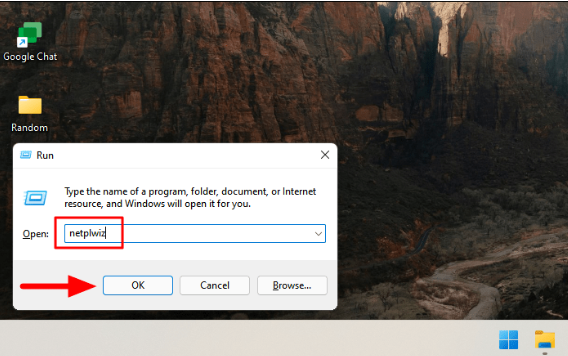
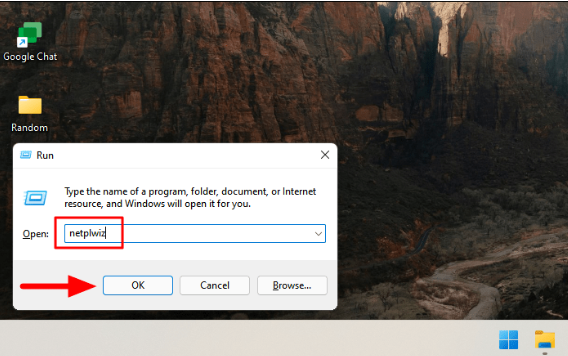
Nhấn tổ hợp phím Windows + R để mở hộp thoại Run, hoặc truy cập Start Menu và nhập từ khóa vào ô tìm kiếm.
Bước 2: Truy cập công cụ Netplwiz
Trong hộp thoại Run, nhập từ khóa netplwiz và bấm OK. Lệnh này sẽ đưa bạn đến giao diện quản lý tài khoản người dùng trên máy tính.
Bước 3: Bỏ yêu cầu nhập mật khẩu


Khi cửa sổ Netplwiz mở, bạn sẽ thấy tùy chọn “Users must enter a user name and password to use this computer”.
- Bỏ tích tùy chọn này để loại bỏ yêu cầu đăng nhập bằng mật khẩu.
- Chọn tài khoản mà bạn muốn xóa mật khẩu và bấm OK.
Bước 4: Xác nhận thông tin tài khoản


Nhập tên tài khoản và mật khẩu hiện tại vào các ô yêu cầu:
- Ô đầu tiên: Nhập mật khẩu đang sử dụng.
- Ô thứ hai: Xác nhận lại mật khẩu (phải trùng khớp).
Bấm OK để hoàn tất.
Xem thêm: Đăng nhập Zalo Web bằng mã QR
Lưu ý quan trọng khi xóa mật khẩu
- Xác minh quyền truy cập:
Bạn cần nhập đúng mật khẩu cũ của tài khoản để chứng minh quyền sở hữu trước khi xóa. - Tính năng tùy chọn:
Đây là một chức năng sẵn có trên Windows 11, vì vậy thao tác này sẽ không ảnh hưởng đến các phần mềm hoặc cài đặt khác trên máy. - Bảo mật thiết bị:
Khi quyết định bỏ mật khẩu, hãy đảm bảo máy tính của bạn được đặt ở nơi an toàn hoặc có các biện pháp bảo mật khác, như mã PIN hoặc vân tay.
Lợi ích của việc xóa mật khẩu máy tính Win 11
- Tiết kiệm thời gian:
Bạn không cần nhập mật khẩu mỗi lần khởi động máy, đặc biệt khi sử dụng thiết bị nhiều lần trong ngày. - Thuận tiện hơn:
Đây là giải pháp lý tưởng cho máy tính sử dụng chung, nơi bảo mật không phải là ưu tiên hàng đầu. - Giảm căng thẳng khi quên mật khẩu:
Loại bỏ nguy cơ bị khóa thiết bị nếu lỡ quên mật khẩu.
Câu hỏi thường gặp
Làm sao để kích hoạt lại mật khẩu sau khi đã xóa?
Bạn chỉ cần quay lại cửa sổ Netplwiz, tích chọn lại mục “Users must enter a user name and password to use this computer”, và đặt lại mật khẩu mới.
Xóa mật khẩu có ảnh hưởng đến dữ liệu trên máy tính không?
Không, việc xóa mật khẩu chỉ thay đổi cách đăng nhập vào máy tính, không liên quan đến dữ liệu hoặc các tệp trên thiết bị.
Có nên xóa mật khẩu trên máy tính cá nhân không?
Việc này phụ thuộc vào mục đích sử dụng. Nếu bạn sử dụng máy tính cá nhân ở nơi an toàn, việc xóa mật khẩu có thể thuận tiện hơn. Tuy nhiên, trong môi trường công cộng, tốt nhất vẫn nên giữ mật khẩu để bảo vệ thông tin.
Tôi có thể dùng mã PIN hoặc nhận diện khuôn mặt thay vì mật khẩu không?
Có, Windows 11 hỗ trợ các phương thức đăng nhập như mã PIN, vân tay, và nhận diện khuôn mặt, giúp nâng cao cả bảo mật lẫn tiện ích.
Làm sao để bảo mật máy tính nếu không dùng mật khẩu?
Bạn có thể sử dụng các biện pháp như khóa máy khi không sử dụng, giới hạn truy cập ứng dụng, hoặc đặt mật khẩu cho các tệp quan trọng.
Kết luận
Việc xóa mật khẩu máy tính Win 11 có thể mang lại sự tiện lợi, nhưng cần thực hiện cẩn trọng để đảm bảo tính bảo mật. Hy vọng hướng dẫn chi tiết này sẽ giúp bạn dễ dàng thực hiện và tối ưu hóa trải nghiệm trên Windows 11. Nếu bạn có thắc mắc hoặc cần hỗ trợ thêm, đừng ngần ngại liên hệ với chúng tôi.”
Bài viết này sử dụng phương pháp ” chụp màn hình máy tính Windows” trên hệ điều hành Win 11 để viết bài.



Có thể bạn quan tâm:
Làm sao để biết công suất thực của đèn năng lượng mặt trời khi biết Lumen
Trước này, khi mua nhà mới hoặc các dự án bất [...]
Battlefield 6 Khiến Activision ‘Run Sợ’, Black Ops 6 Mở Cửa Miễn Phí Cả Tuần
Cảm giác như năm 2016 đang quay trở lại, với hai [...]
[01 Nano Banana] Prompt tạo tượng figure nhân vật
Một trong những cú hích đầu tiên của Gemini Nano Banana [...]
Trình theo dõi bão Windy
Cùng QTCLand.com tìm hiểu về ứng dụng theo dõi bão trên [...]
Genshincode: Trang tổng hợp code genshin impact siêu xịn
Mỗi mã bao gồm kí tự đặc biệt khi nhập vào [...]
[ShopeeVIP] Tặng hẳn 3 tháng free ChatGPT Plus
Thế này nhé, chatGPT thì vẫn miễn phí cho tài khoản [...]